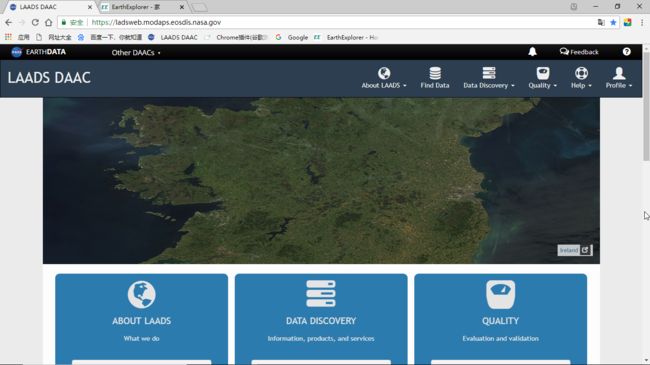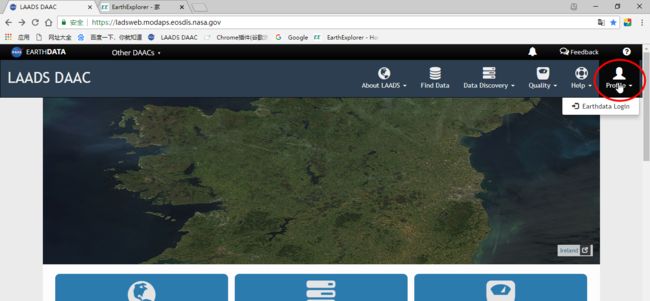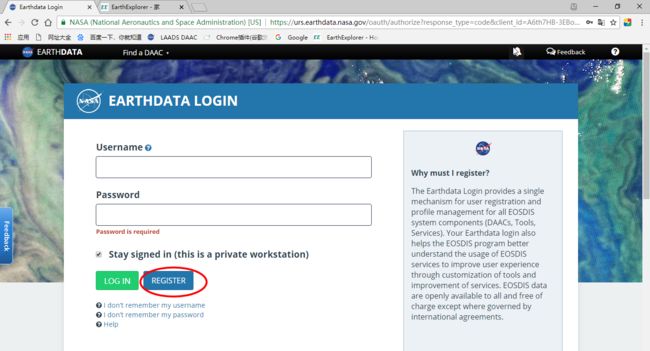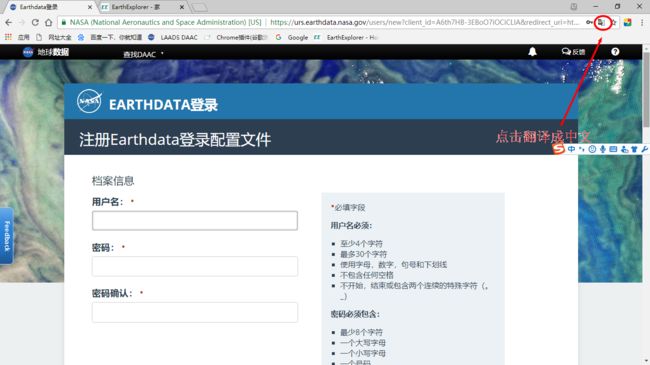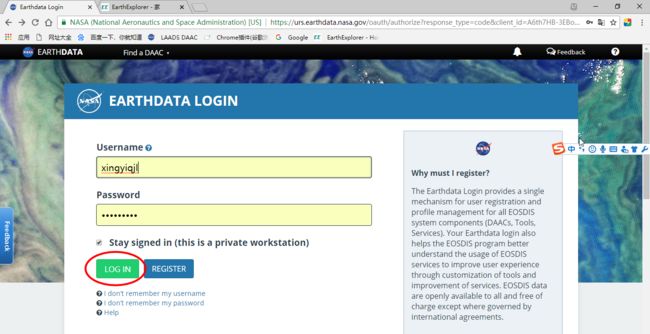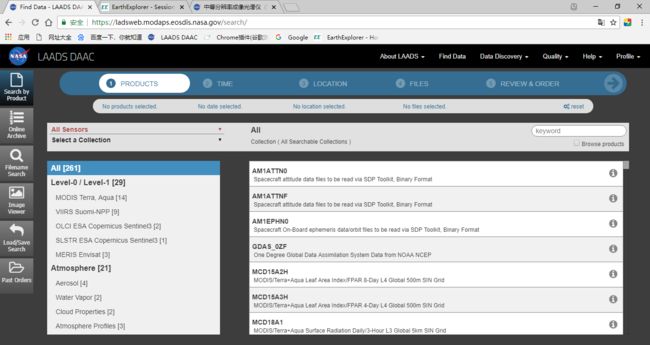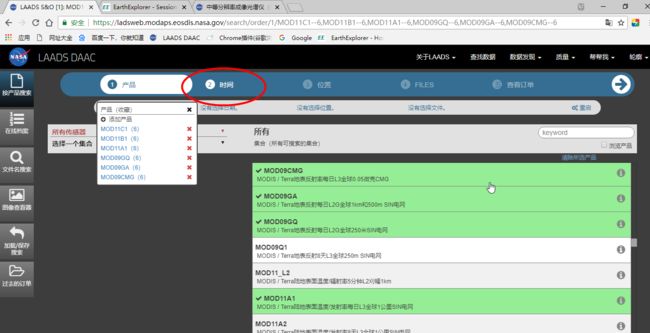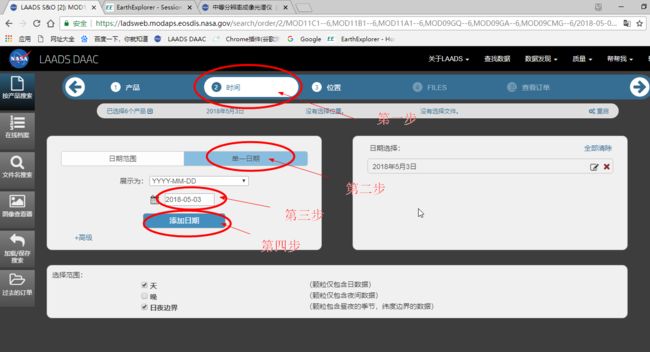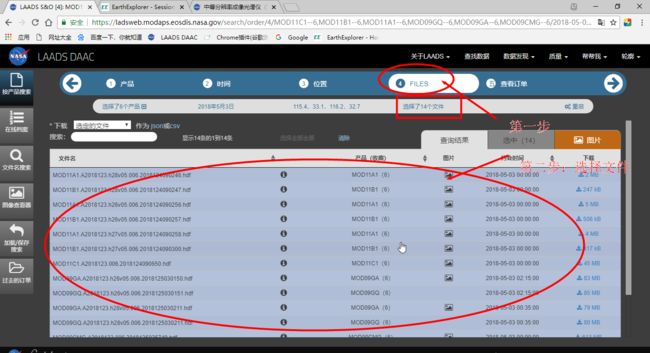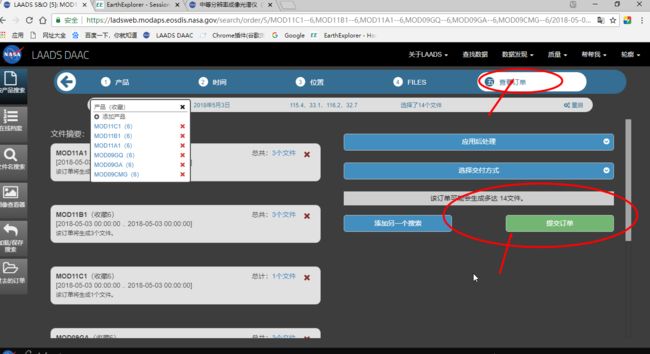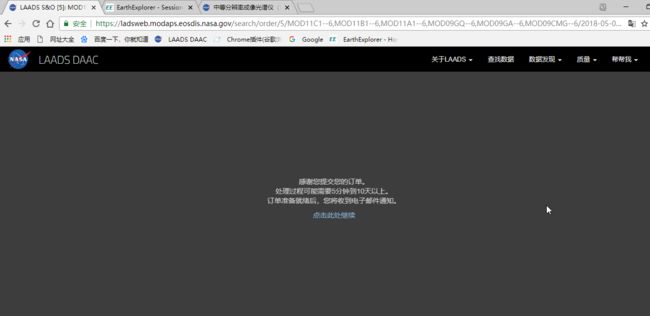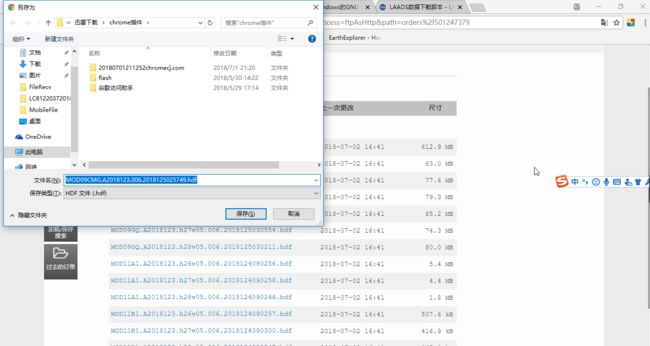上文我们了解了在地理空间数据云中 Landsat8 OLI_TIRS 遥感影像的下载,今天就让我们讨论讨论 MODIS 遥感影像的下载。
看到这篇文章的童孩应该对 MODIS 影像有一定的了解,不然也不会搜索到这篇文章,要是不了解话,就百度百科(modis)熟悉下,话说技多不压身,了解多了也好,和别人哈牛逼也有话题。
好了,话不多说,直接进入今天的话题。首先我们要知道 美国国家航空航天局官网 的官方网站,要是不知道美国航空航天局是什么东东,就继续百度百科吧(美国航空航天局),不懂就问是好孩子。具体步骤如下:
1、进入下载页面(https://ladsweb.modaps.eosdis.nasa.gov/),由于脑子有点不灵光,忘了从网页按什么地方进入数据下载页面了,就直接输入网页强上吧。
2、这时候我们就需要注册一个账号,不然在后面就会出现有些数据下载不了的问题,俗话说防范为未然,我们就先注册账号吧。
① 点击页面中的【Profile】— 【Earthdata Login】,进入账号登录页面,点击注册【REGISTER】按钮;
② 对于本人英语能力为 1 的弱鸡来说,这时候 Google Chrome 浏览器的好处就体现出来了,我在这里直接选择翻译页面,就把页面转换为中文了,虽然有些中文不正确,但对于我们来说已经不错了;
③ 这里我们要注意一点,这时候使用 Google Chrome 浏览器还有一个重要的原因,那就是经过安装插件(如果不知道请看上文https://www.cnblogs.com/xingyi-qjl/p/9251845.html)后,它可以注册并登录谷歌邮箱,本人试过若干个浏览器,这点只有 Google Chrome 浏览器可以做到,所以我强烈建议使用 Google Chrome 浏览器,具体的申请过程我就不重复了,如果有问题请留言,我在这里就直接登录了;
注:在注册时一定要使用谷歌邮箱,使用其他邮箱会遇到各种不必要的麻烦,简而言之就是浪费时间还达不到效果。还有 Google Chrome 浏览器的在以前的文章中已经提到过,这里就不细说了,请看原来的文章。
》》》》》》》》文章链接:Google Chrome 浏览器插件的下载及安装使用
④ 注册好后,继续进入登录界面,输入账号密码,点击【LOG IN】登录,在接下来的界面点击按钮就行了。
3、在下载页面中,点击【Find Date】,进入数据搜索页面;
3、在谷歌浏览器中都可以选择翻译成中文,毕竟有些东西是真的看不懂。
① 在菜单栏下方的是我们下载数据所需要经历的过程,在这里第一步我们需要先选择一个传感器(不建议翻译成中文,直接在英文的状态下选择,翻译后的中文不能看,给你个眼神,你懂的),我在这里以 All Sensors 为例,选择点击后会进入所有数据内容选择页面;
② 由于 MODIS 遥感影像具有好多好多的波段,所以下载的时候一定要注意,具体的波段信息请看美国航空航天官网中 MODIS 产品的介绍(https://earthdata.nasa.gov/earth-observation-data/near-real-time/download-nrt-data/modis-nrt)。由于本人需要数据进行温度反演,所以在这里就以 MOD09(L2表面反射率)、MOD11(L2表面温度和发射率)为例进行下载,如图所示,选择需要的内容进行下载,然后点击第二步【TIME】;
③ 终于到达下一步了,在 TIME 中我们可以进行下载数据时间的精确定位,由于在前面 Landsat 8 下载的是2018年5月3号的影像,这里也选择这个时间进行数据下载,具体如图所示;
④ 点击【位置】,在页面中选择【绘制自定义框(经典)】,大致画出包含阜阳市的矩形范围(画大点也无所谓),如图所示;
⑤ 点击【FILES】,在 FILES 页面中,点击各个文件名进行选择,如图所示;
⑥ 点击【查看订单】,注意这时候可能就要登录账号了,跟着他的指示做就OK了,其实也不难,由于原来登录过,所以我的是直接进入,如图所示,点击【提交订单】按钮;
⑦ 按完提交订单后,会得到提交订单字样,还有几句话,如图所示,表示订单已提交成功;
⑧ 其实连五分钟都不到,我的谷歌邮箱里已经收到订单提醒;
4、打开这封邮箱,点击【翻译邮件】,此方法提供了两种下载的方法:第一种是批量下载的方法,适合很多文件时使用,过程很详细,在这里就不一一说明了;第二种是手动下载的方法,比较麻烦,但是文件相对较少的时候使用挺好的。
5、最后就介绍下手动下载的步骤,其实也很简单,就是点击文件,会弹出保存路径,直接保存文件就行了,如图所示。
好了,本次的数据下载就介绍完毕了,我们要学以致用,在美国航空航天局数据中不止MODIS数据一种,还有其他的数据,我就不一一讲解步骤了,直接慢慢研究吧。